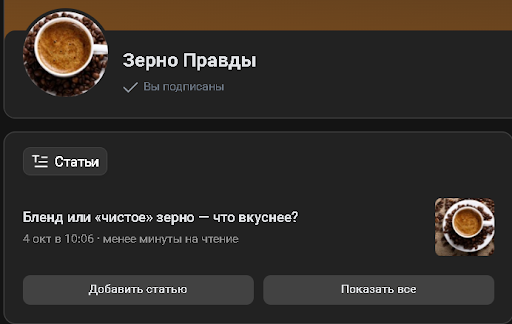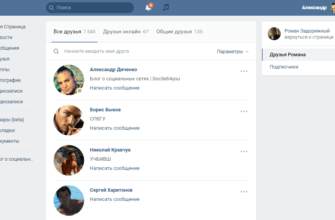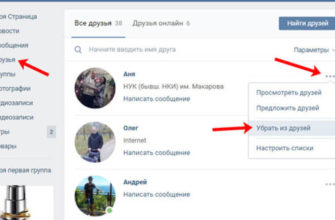Актуальные размеры
Сразу уточним оптимальные параметры изображения для виджетов — 376 х 256 пикселей в формате png, gif и jpg. Речь идет об иконках, отраженных в меню.
Как создать меню в сообществе ВК в 2023 году
Меню сообщества используется многими создателями контента для упрощения групповой навигации.
С помощью меню или — как его еще называют — виджетов пользователь может легко перемещаться по основным частям группы и переходить в любую из них.
В мобильной версии он находится под описанием сообщества.
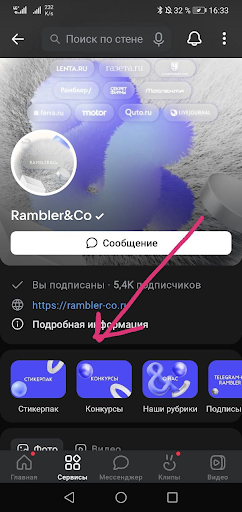
Или под названием сообщества в версии для ПК:
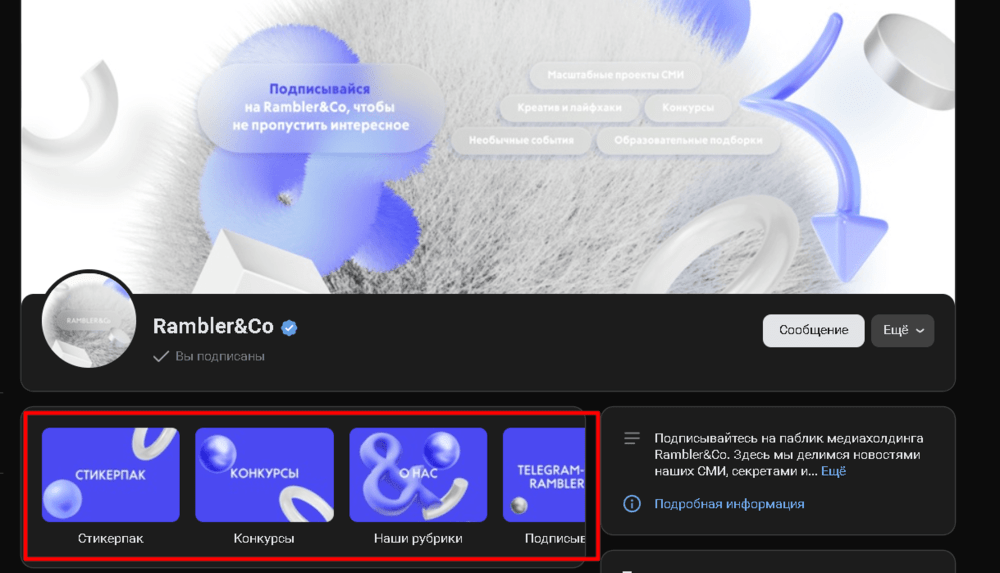
При этом SMM-специалисты часто размещают в группе виджеты, продающие материалы компаний и брендов. Добавление ссылок на сторонние сайты запрещено.
С технической стороны меню — это просто набор ссылок внутри сообщества ВК, кликая по которым вы перемещаетесь по разным частям группы. В меню можно добавлять товары, услуги, статьи, обсуждения, фотоальбомы, видео, ссылки на личные страницы и все, на что вы хотите перенаправить подписчика.
Далее разберем, где и как можно создать меню в сообществе Вк.
С телефона
В мобильной версии и в приложении Вконтакте невозможно создать и оформить меню сообщества — такой инструмент для мобильных пользователей разработчики не встроили.
Есть лазейка — зайдите в браузер и активируйте ПК-версию. В этом случае можно создать меню со смартфона по приведенному ниже алгоритму для компьютера.
Но это очень неудобно из-за разных форматов отображения компьютерной версии и экрана смартфона.
С ПК
Первым шагом в создании меню группы ВК является переход в управление.
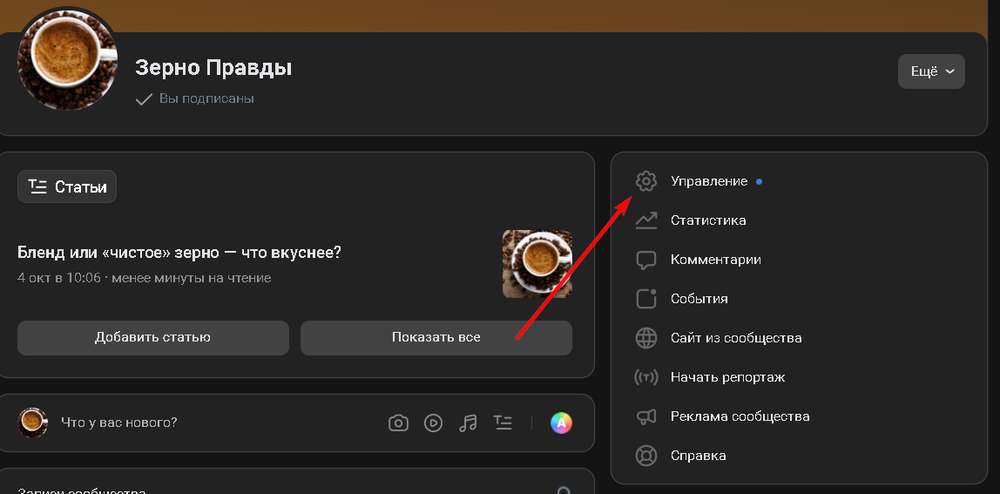
Затем выберите раздел «Меню».
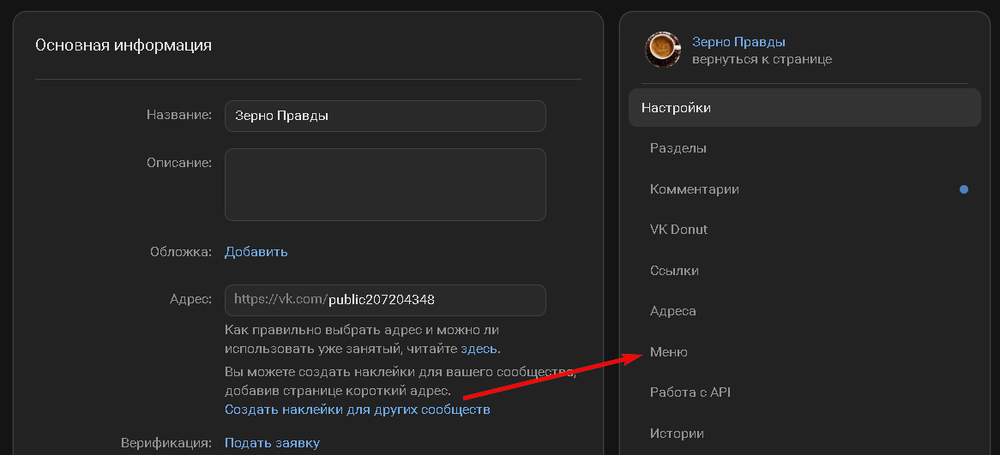
Где мы добираемся до редактора виджетов сообщества. Чтобы создать вложение для первой ссылки и создать пункт меню, нажмите плюс рядом с «Новая ссылка».
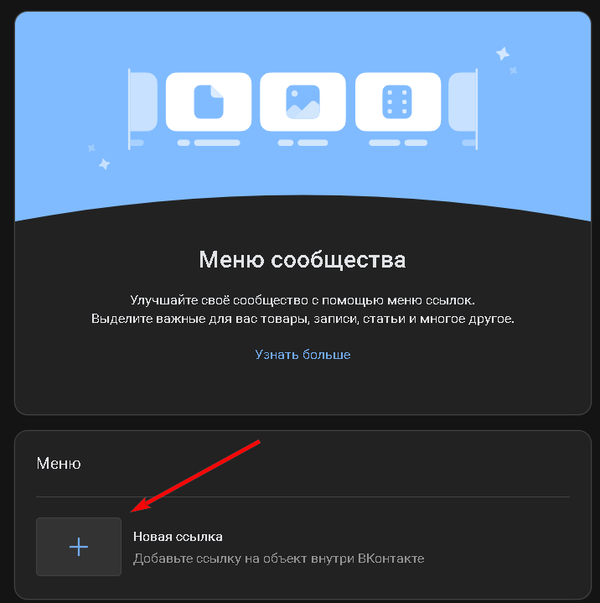
Далее ВК предлагает загрузить обложку (сделаем это чуть позже), добавить название виджета и назначить ссылку, на которую будет вести иконка меню сообщества.
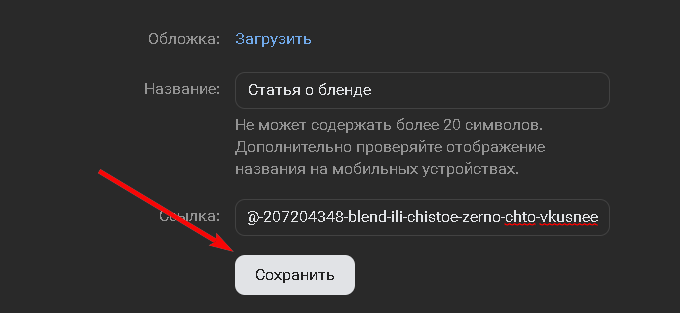
Заполните поля «Имя» и «Ссылка» и нажмите кнопку «Сохранить».
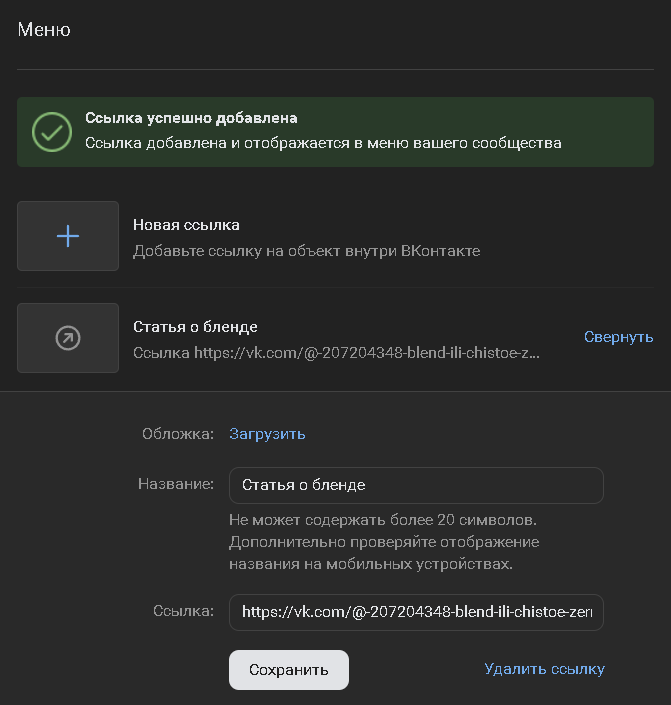
Для визуального отображения виджетов меню создадим еще один виджет с таким же алгоритмом.
Так как мы не добавляли изображения для обложек пунктов меню, ВКонтакте поставил обложки по умолчанию. Стрелка — ссылка внутри сообщества, символ человека — закрепленная ссылка на личную страницу.
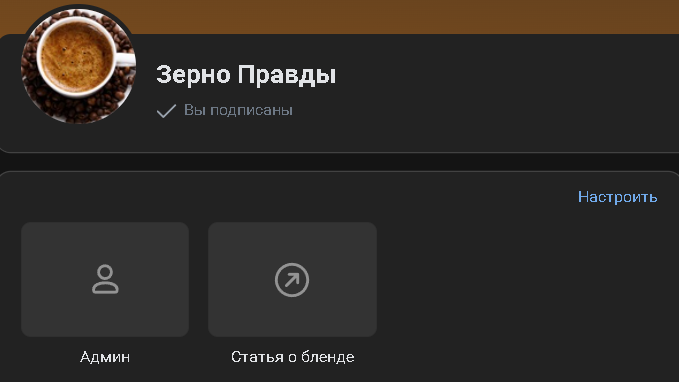
Вот так выглядит меню сообщества без оболочек виджетов.
Читайте также: Как скачать альбом с фото из ВК: 6 проверенных способов
Как удалить ссылку из меню
Чтобы убрать меню, возвращаемся в редактор виджетов через кнопку «Настроить».
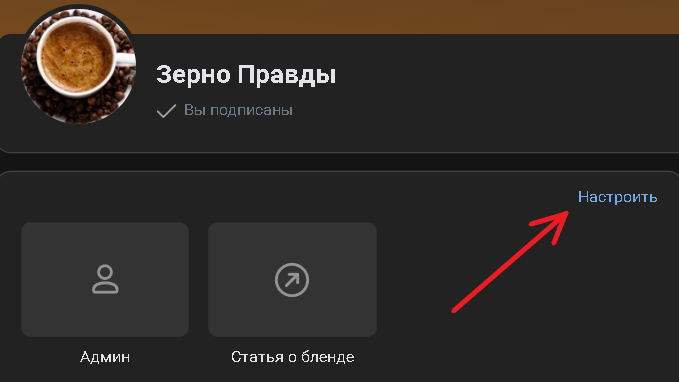
Вы не можете удалить все меню — только один виджет за раз. Чтобы удалить виджет, нажмите «Изменить» рядом со строкой, которую хотите удалить.
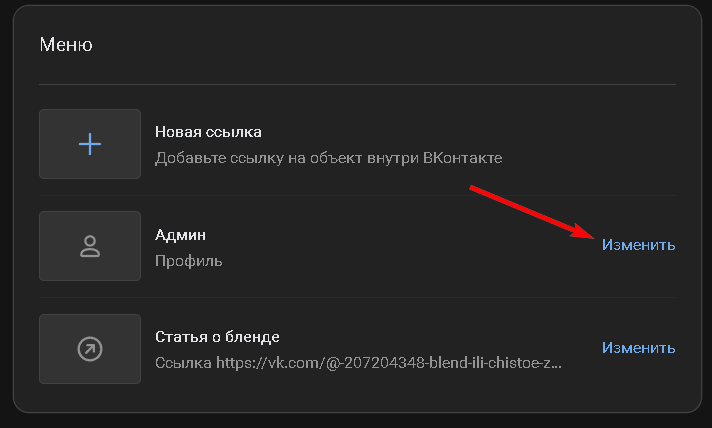
Панель расширяется, где мы можем настроить виджет. Нажмите «Удалить ссылку» под строкой с предоставленной ссылкой.
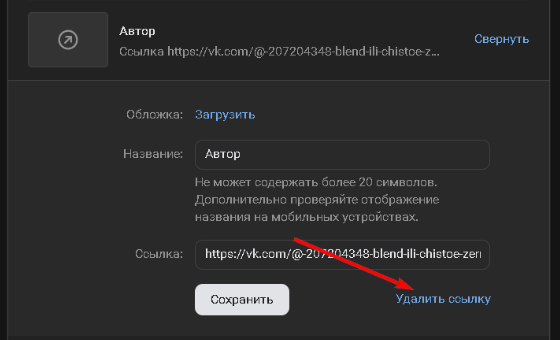
После этого Вконтакте открывается окно для удаления всего пункта меню. Выберите «Удалить» — и ненужный виджет исчезнет из меню сообщества.
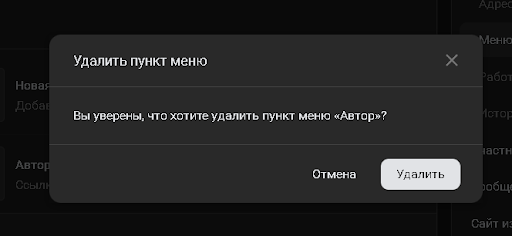
Повторите это с остальными пунктами меню, весь раздел группового меню исчезнет с главной страницы сообщества.